Avez-vous déjà essayé d'exécuter une application Android sur votre PC ? Les émulateurs d'applications comme BlueStacks et Nox permettent d'exécuter facilement des applications Android sur votre PC.
Aujourd'hui, nous allons également vous montrer comment installer et utiliser des applications Android sur votre PC de manière plus simple. Lisez la suite.

Utiliser des applications Android sur PC - 3 façons
Il existe de nombreuses raisons pour lesquelles vous souhaitez utiliser votre application mobile sur un PC. Par exemple, les PC offrent généralement des dispositifs d'entrée pratiques tels qu'un grand écran, un clavier et une souris. Par conséquent, l'utilisation de votre application Android sur un PC peut vous aider à travailler plus efficacement et à gérer plus facilement des tâches complexes.
Voici trois méthodes pour utiliser des applications Android sur un PC.
1. iMyFone MirrorTo - Utiliser des applications Android sur PC Windows 11
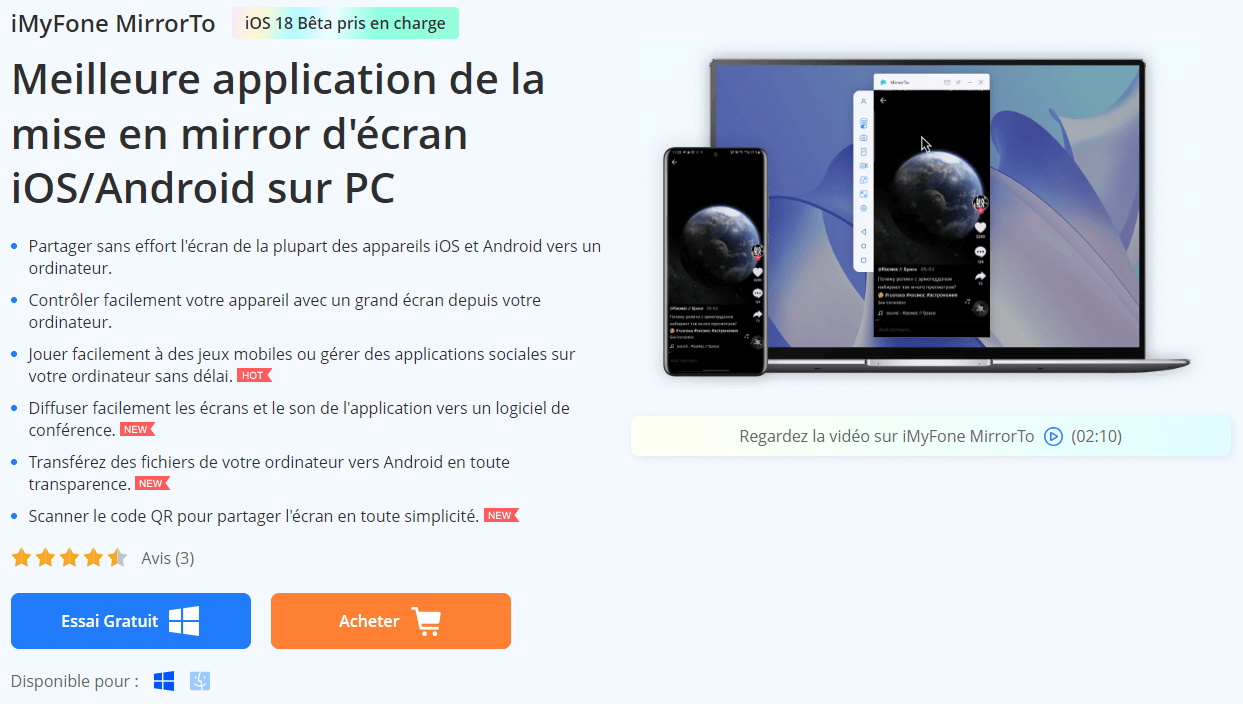
Comment utiliser des applications Android sur Windows 11 ? iMyFone MirrorTo est un programme conçu pour le mirroring de l'écran des appareils Android, iPhone/iPad vers un ordinateur. En utilisant ce logiciel, vous pouvez transmettre l'écran de votre téléphone ou tablette en temps réel sur votre PC et contrôler facilement les applications Android depuis votre PC Windows 11.
MirrorTo offre également une fonctionnalité d'enregistrement de l'écran des appareils mobiles, permettant de sauvegarder l'écran sous forme de fichier vidéo. Cela permet d'enregistrer l'écran de votre iPhone ou téléphone Android pour des utilisations telles que des cours ou des présentations.
La principale différence entre MirrorTo et des émulateurs comme BlueStacks ou Nox est que iMyFone MirrorTo n'exige pas de hautes performances de l'ordinateur et présente très peu de latence. De plus, il n'est pas nécessaire d'installer des applications ou des jeux séparément sur votre PC ou Mac.
Caractéristiques principales d'iMyFone MirrorTo
- Contrôler l'écran de votre appareil Android à l'aide d'une souris ou d'un clavier depuis votre PC.
- Pas besoin de télécharger l'application Android pour les utiliser sur votre ordinateur, économiser de l'espace sur la mémoire du PC.
- Enregistrement d'écran et diffusion en direct pendant les jeux mobiles.
- Prise en charge de la mise en miroir de l'écran sur l'iPhone, l'iPad et les appareils Android.
Étape 1. Télécharger et installer iMyFone MirrorTo sur votre ordinateur, puis lancez le programme. Connectez votre appareil Android à l'ordinateur avec un câble USB.
MirrorTo ouvrira automatiquement une fenêtre pop-up (Taux de réussite de 99%). Suivez simplement les instructions de la fenêtre pour vous connecter.
Si aucune fenêtre pop-up ne s'affiche, cliquez sur l'icône de connexion de l'appareil que vous souhaitez connecter.
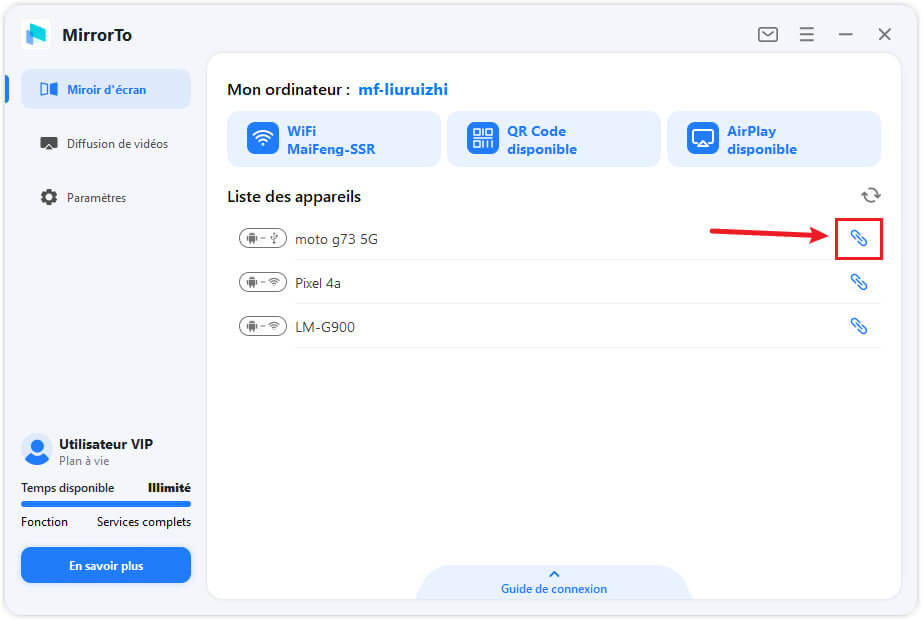
Étape 2.Sélectionnez d'abord le mode MTP. Si vous rencontrez des problèmes, vous pouvez essayer d'autres modes.
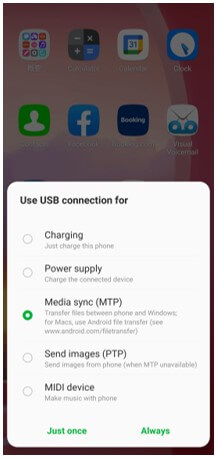
Étape 3. Suivrez les instructions suivantes.


Étape 4. La première connexion est terminée. Les connexions ultérieures se feront automatiquement sans les étapes précédentes. Profitez de regarder les Jeux Olympiques en direct maintenant.
2. Comment utiliser des applications Android sur votre PC avec BlueStacks

BlueStacks est un émulateur Android qui permet d'installer des applications Android sur Windows/Mac. Il aide à jouer confortablement à des jeux mobiles sur PC ou Mac et à utiliser des applications Android sur un ordinateur.
BlueStacks offre des fonctionnalités permettant aux utilisateurs de jouer à des jeux ou de contrôler des applications en utilisant le clavier, la souris et d'autres périphériques de l'ordinateur. De plus, il vous permet d'utiliser plusieurs applications Android simultanément et d'interagir avec différentes applications en même temps.
Cet émulateur fonctionne sur PC ou Mac en virtualisant le système d'exploitation Android. Ainsi, après avoir installé et configuré BlueStacks sur votre ordinateur, vous pouvez télécharger et utiliser les applications Android souhaitées depuis des magasins d'applications comme Google Play Store.
3. Comment installer des applications Android sur PC avec Nox

Nox est un émulateur Android, similaire à BlueStacks, qui permet d'utiliser des applications Android sur un PC Windows 11. Il offre aux utilisateurs diverses fonctionnalités et options de configuration. Les utilisateurs peuvent ajuster l'allocation du CPU et de la RAM, les paramètres de résolution, et bien plus encore pour personnaliser l'environnement d'exécution des applications. De plus, il est possible de lancer plusieurs instances de Nox simultanément.
Il est utile non seulement pour les joueurs, mais aussi pour les développeurs et les testeurs d'applications. Les développeurs peuvent utiliser Nox pour tester et déboguer leurs applications, tandis que les testeurs d'applications peuvent vérifier le fonctionnement des applications dans différents environnements.
Conclusion
Si vous cherchez quelque chose de léger, essayez les émulateurs comme BlueStacks ou Nox. Vous voulez profiter de plus de fonctionnalités ? Utiliser et installer des applications Android sur PC avec iMyFone MirrorTo : de multiples options de connectivité pour utiliser rapidement des applications mobiles sur votre ordinateur !






